メールツールを起点にAIでSNS投稿文を生成する
OutlookやGmailで受信した特定のメール(プレスリリース、ニュース記事、メルマガなど)の内容をAIが読み取り、関連性の高いSNS投稿文を生成してX(Twitter)に投稿します。
情報収集からコンテンツ作成、発信までの一連の流れを自動化することで、タイムリーな情報発信を可能にし、担当者の作業負荷を軽減できるはずです!
.png)
・

企業のSNSアカウント運用において、コンスタントに魅力的な投稿を続けることは、エンゲージメントを高める上で重要ですよね。
しかし、「毎回の投稿文を考えるのが大変…」「ネタ探しに時間がかかる」「複数のアカウント管理が煩雑で手が回らない」といった悩みを抱えている担当者の方も多いでしょう。
特に、日々の業務に追われる中で、質の高い投稿を継続するのは容易ではありません…
この記事では、そうした課題を解決する一つのアプローチとして、AIを活用してSNSの投稿文を自動生成する仕組みについてご紹介します!
特定のツールやサービスからの情報をきっかけに、AIが自動で投稿文案を作成し、指定したSNSアカウントへ投稿する。
<span class="mark-yellow">このような一連の流れを自動化することで、SNS運用の手間を削減し、より戦略的な活動に時間を集中できるようになります。</span>
YoomにはSNSの投稿文を自動生成するために、AIとX(Twitter)を使った自動化テンプレートが用意されています。
いますぐ試したい方は、以下のボタンから始めてみましょう!
コミュニケーションツールでの指示やメールでの情報受信、フォームへの入力内容など、様々なきっかけでAIによるSNS投稿文の自動生成を開始できます。
ここでは、SNS運用を効率化するための具体的な自動化の例をいくつか紹介していきます。ご自身の業務に合ったテンプレートを見つけて、ぜひ試してみてください!
SlackやDiscordといった普段お使いのチャットツールでの指示や会話内容をトリガーに、AIが投稿文案を作成しX(Twitter)へ自動投稿するフローです。
チーム内で出たアイデアや投稿指示を、そのままスムーズにSNS発信へと繋げられますよ!
これにより、投稿までのリードタイムが短縮され、コミュニケーションロスを防ぐ効果も見込めます。
OutlookやGmailで受信した特定のメール(プレスリリース、ニュース記事、メルマガなど)の内容をAIが読み取り、関連性の高いSNS投稿文を生成してX(Twitter)に投稿します。
情報収集からコンテンツ作成、発信までの一連の流れを自動化することで、タイムリーな情報発信を可能にし、担当者の作業負荷を軽減できるはずです!
YoomフォームやGoogleフォームに入力されたキーワード、概要、URLなどの情報をもとに、AIが文脈に合わせたSNS投稿文を生成し、X(Twitter)に自動投稿します。
投稿ネタのストックや、外部パートナーへの投稿依頼などをフォームで管理している場合に便利ですよ!
フォーム送信をトリガーに自動で投稿されるため、投稿漏れを防ぎ、安定した情報発信を実現できるかもしれません!
ここでは一例として、Slackの特定チャンネルへのメッセージ投稿をきっかけに、AIが内容を解釈してX(Twitter)用の投稿文を生成し、自動でポストするフローの作成手順をご紹介します。このフローを使えば、Slackでの簡単な指示だけでX(Twitter)への投稿が完了します。
もしまだYoomのアカウントをお持ちでない場合は、こちらの登録フォームからアカウントを発行しておきましょう。
[Yoomとは]
作成の流れは大きく分けて以下です。
1. Slackの登録方法
Yoomのワークスペースにログイン後、マイアプリ画面で「+新規接続」をクリックしましょう。
検索窓が表示されるので、Slackを検索してください。
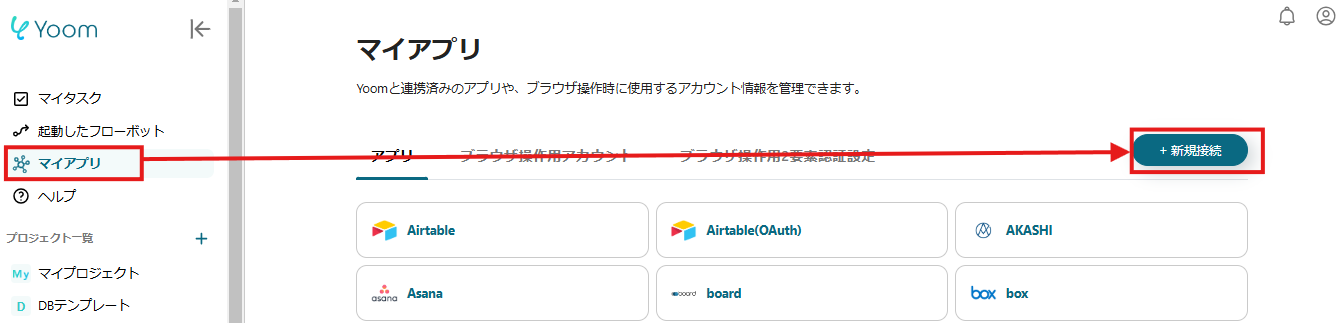
以下のログイン画面が表示されるので、連携したいワークスペースのURLを入力してください。

プルダウンから投稿先チャンネルを選択できます。
チャンネルを選択したら、「許可する」をクリックしてください。
※参照:Slackの詳しいマイアプリ登録については、こちらをご確認ください。

これで、Gmailのマイアプリ連携完了です!
2. X(Twitter)の登録方法
先ほどと同様に、マイアプリの「新規接続」をクリックし、検索窓に「X(Twitter)」と入力します。
表示された画面で、メールアドレスを入力したら、「次へ」をクリックしてください。

次の画面で、「アプリを承認」をクリックしましょう。

これで、X(Twitter)のマイアプリ連携完了です!
ここからは、自動化の設定を行っていきます。
簡単に設定できるようテンプレートがありますので、まずはこちらをコピーしましょう!
以下のテンプレートページを開き、『このテンプレートを試してみる』をクリックしてください。
次に表示された画面で「OK」をクリックしてください。
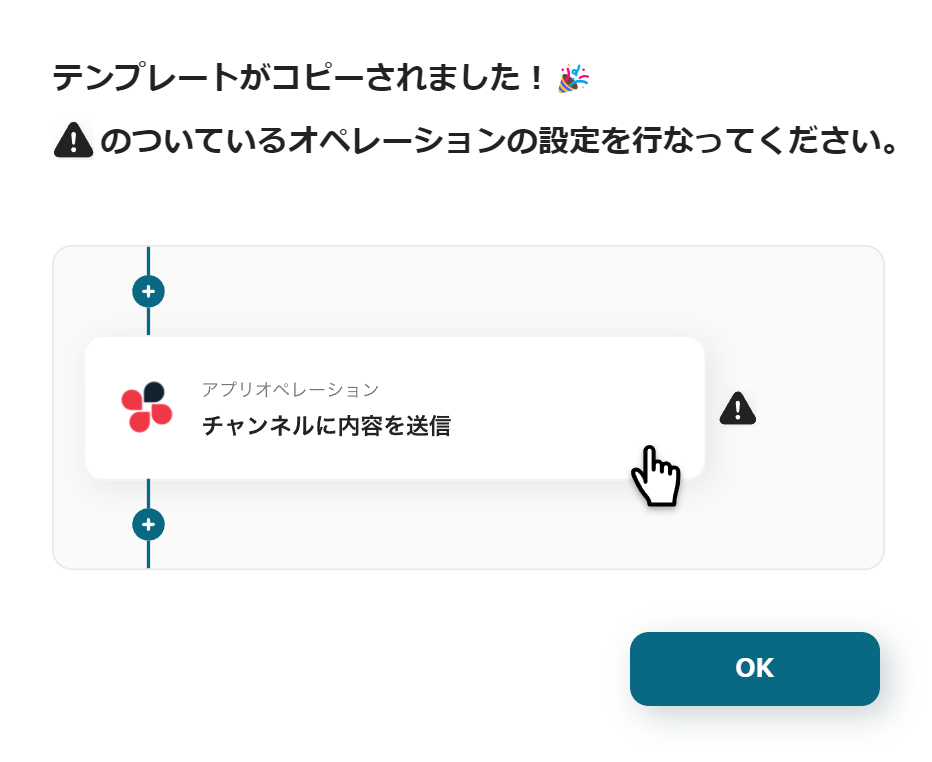
まずは、Slackアイコンの「メッセージがチャンネルに投稿されたら」をクリックしてアプリトリガーの設定をしていきましょう!

次のページは、デフォルトで設定済みです。
トリガーアクションは、必ず「メッセージがチャンネルに投稿されたら」を選択し、次のページに進みましょう。

トリガーの起動タイミングは、5分、10分、15分、30分、60分のいずれかを選択することが可能です。
基本的にはそのプランの最短の起動間隔にして使用することをおすすめします!
※注意事項:プラン内容により、設定できるトリガーの最短間隔が違うので、その点はご注意ください。

チャンネルIDは、表示される候補から使用したいチャンネルを任意で選択しましょう。

起動間隔とチャンネルIDを設定できたら、Slackにテスト用のメッセージを送信しましょう。
(メッセージ内容は自由に設定してOKです!)
送信できたらYoomの画面に戻りましょう。
テストを実行しテストが成功したら、アウトプットが取得されます。

アウトプットを確認し、問題無ければ「保存する」をクリックしてください。
※参照:アウトプットについての詳細は、こちらをご確認ください。
これで、アプリトリガーの設定完了です!
続いて「メッセージを送信」という項目を設定していきましょう。

タイトルは変更可能です。
アクションの項目では、生成するテキストの文字数を選択できます。
初期設定では、「5,000文字以内」で設定されているので、変更したい場合はプルダウンより選択してください。
選択できたら、「次へ」をクリックします。

プロンプトは、下記画面のように設定されています。
このように設定することで、Slackにメッセージが送信されたら自動で「メッセージ本文」を引用し、条件に合わせた投稿内容のテキストを自動生成することができます。
プロンプトの内容は、変更可能なので、用途に合わせて条件を変更し設定してみましょう!


設定できたら、「テスト」をクリックしてください。
テストが成功すると、下記画面のようにアウトプットが取得されます。
確認できたら「保存する」をクリックしましょう。

続いて、X(Twitter)アイコンの「ポストを投稿」という項目を設定します。

下記ページもデフォルトで設定済みです。
アクションは、必ず「ポストを投稿」を選択し、次のページに進みましょう。

ポストのテキストは、デフォルトで設定されています。
この設定により、Slackに送信されたメッセージから自動でテキストを生成し、その「生成結果」をX(Twitter)に投稿することができます。

テスト実行後、「保存する」ボタンをクリックしアクションの設定完了です!

すべての設定が完了したら、フローをON(有効化)にして、実際にSlackにテストメッセージを投稿して、意図した通りにX(Twitter)に投稿されるかを確認しましょう!

SNS投稿文の自動生成以外にも、SNS運用やX(Twitter)に関連する様々な業務を自動化できます。ここでは、参考になる自動化の例をいくつかご紹介します。
今回は、AIを活用してSNSの投稿文を自動生成する方法について、具体的なテンプレートを交えながらご紹介しました!
Slackやメール、フォーム入力など、様々な業務の流れを起点として、X(Twitter)への投稿作成プロセスを自動化できます。
SNS運用における投稿文作成は、継続的な努力が必要な一方で、定型化しやすい部分もありますよね…
<span class="mark-yellow">こうした作業を自動化することで、担当者はコンテンツの企画や分析、ユーザーとのコミュニケーションといった、より創造的で重要な業務に集中できるようになりますよ!</span>
Yoomではプログラミングの知識が不要で、今回ご紹介したような自動化フローを比較的簡単に構築できます。
まずはテンプレートを活用して、SNS運用の効率化を体験してみてください!
日々の投稿作業の負担が減るだけでなく、より戦略的で効果的なアカウント運用への第一歩となるはずです。

.avif)



